ProBuilder操作一览表
本篇是介绍ProBuilder的最后一部分内容,笔者不讲解任何功能,而是提供一份初步的ProBuilder 常见操作一览表翻译文档,供广大学习爱好者学习、开发参考使用。
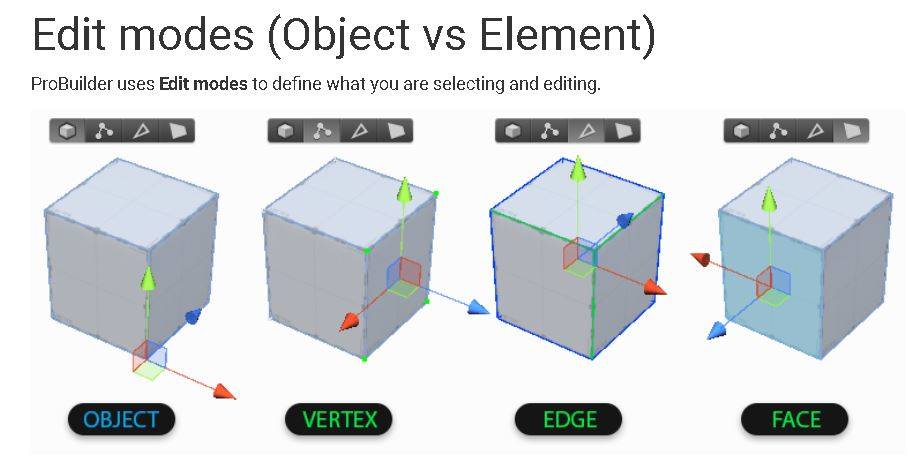
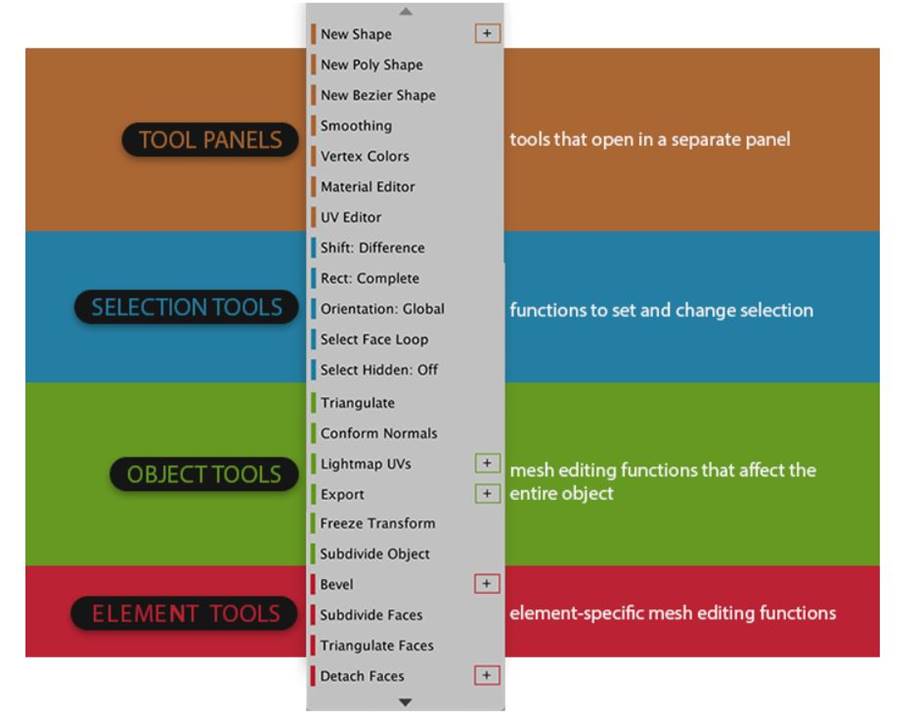
一: 对象操作(Object)
1.1 New Shape 新的模型
1.2 New Poly Shape 新的多边形模型
1.3. Smoothing 平滑工具
1.4 Material Editor “材质编辑器”面板
1.5 UV Editor UV编辑器
1.6 Vertex Colors 顶点颜色编辑器
1.7 Orientation
切换变换(Transform)坐标系,可以是“Local(自身坐标系)”、“Normal(法线坐标系)”或者“Global(世界坐标系)”
1.8 Conform Normals 统一法线
检查是否有面的法线方向是否与其他大多数面的法线方向相反,如果有,则会将这些有问题的面反向。
1.9 Export 导出ProBuilder模型为其他格式
通常我们会导出成Obj格式供Maya等三维软件使用,或者导出成Prefab给Unity自身使用。
1.10 ProBuilderize
将非ProBuilder模型变成ProBuilder模型,之后就可以在Unity中用ProBuilder来编辑修改了。
1.11 Triangulate 将模型全部三角面化。
1.12 Center Pivot 居中枢轴。
1.13 Lightmap UVs 为场景中所有没有Lightmap UV的模型都自动创建Lightmap UV。
1.14 Subdivide Object 将模型细分一次。
1.15 Flip Normals 翻转法线方向。
1.16 Mirror Objects 按照选定轴向镜像物体。如果“Duplicate”被勾选,则“镜像复制”该物体。
1.17 Merge Objects 将多个ProBuilder对象合并成一个。注意:这个操作会重建UV。
1.18 Freeze Transform 冻结变换。
二: 顶点操作(Vertex)
2.1 Set Drag Selection Mode
设置“框选”时如果按住“Shift”键会进行何种操作。可以是“Add(加选)”、“Subtract(减选)”、“Difference(选择反向)”。
2.2 Select Hidden Element
设置是否选择不可见(被其他面挡住)的元素。
2.3 Select by Colors
选择物体上所有点/面颜色和所选点/面一致的点/面。
即: 如果我们选择了一个点或面,它的点颜色是“红”,然后点击这个命令,就会将模型上所有点颜色为“红”的点和面都选择上,方便我们统一修改其点颜色。
2.4 Invert Selection 反转选择。
2.5 Shrink Selection 缩小选择。通常是按照循环边、连续边的顺序来缩小的。
2.6 Grow Selection 扩大选择。通常是按照循环边、连续边的顺序来扩大的。
2.7 Select Holes 选择模型上的“空洞”。
2.8 Collapse Vertices
将所选择到点全部合并成一个点,默认设置是会合并到所有点的“共同中心”位置,可以通过设置“选项”合并到第一个选择点的位置。
2.9 Weld Vertices 合并离得“足够近”的顶点。选项中可以设置最远合并距离,默认是0.01。
2.10 Connect Vertices 在所选择的顶点之间添加边,将这些顶点连接起来。
2.11 Fill Hole 建一个连接所有选择点的面。 也就是说,选择一个“洞” 边界的所有顶点,点击这个命令,就可以补上这个洞。
2.12 Split Vertices 将所选择的顶点“炸开”。
2.13 Set Pivot 将枢轴位置设置到所选择的顶点位置
三: 边沿操作(Edge)
3.1 Set Drag Rect Mode
设置“框选”操作时如何处理只选到了一部分的边和面。可以设置成“只要框到就选到”或者“必须框完整才能选到”。
3.2 Select Edge Loop 选择连续边
3.3 Select Edge Ring 选择循环边
3.4 Bridge Edges
3.5 Bevel 倒角所选择的边。倒角“距离”在选项中设置。
3.6 Connect Edges
创建一条边,穿越所选择的所有边的中点。也就是给所选择的所有边插入一个“中线”。
3.7 Extrude Edges 挤出边
选择边以后按住Shift键移动这些边也可以取得同样的效果。
3.8 Subdivide Edges 细分边。也就是在所选择的边上添加一个中点。
3.9 Insert Edge Loop 插入循环边。这个操作非常实用。
四: 面操作(Face)
4.1 Select Face Loop 选择循环面。
4.2 Select Face Ring 选择环形面。
4.3 Triangulate Faces 将所选择的面三角面化
4.4 Subdivide Faces 细分所选择的面
4.5 Flip Face Edge 翻转面中间的那条边的方向
4.6 Flip Face Normals 反转所选择面的法线方向
4.7 Conform Normals 统一法线
将所有面的法线方向都设置成和第一个面的法线方向一样。
注意:这样做很有可能会使得法线不正常。
4.8 Extrude Faces 挤出面
在选项中可以设置挤出方式:可以沿面法线方向挤、沿点法线方向挤,或者设置每个面单独挤压(也就是说不会将连续面作为一个整体来挤出)。
备注:
“沿面法线”和“沿点法线”的区别:“沿面法线”可以确保挤出的那一圈墙体的宽度保持一致。通常要对“折线”边缘做挤出的话选择“沿面法线”比较好。
“沿点法线”确保挤出的线段长度保持一致,通常要对“弧线”边缘做挤出的话选择“沿点法线”比较好。
4.9 Duplicate Faces 复制所选择的面
在选项中可以选择是否将复制出来的面分离成独立的多边形
4.10. Detach Faces 分离所选择的面。
4.11 Delete Faces 删除所选择的面。
4.12 Merge Faces 合并所选择的面为一个“单面”。
注意:这样会造成非法面,个人而言不建议使用此操作
截止目前关于ProBuilder的全部功能与初步的ProBuilder核心翻译,就描述到此。大家有什么学习上的问题,可以留言,欢迎一起讨论,共同进步,谢谢大家!
[注:ProBuilder系列介绍文章全部结束]
[我的博客即将同步至腾讯云+社区,邀请大家一同入驻:https://cloud.tencent.com/developer/support-plan?invite_code=3mhruq9kom0w8]




 浙公网安备 33010602011771号
浙公网安备 33010602011771号